光标变成黑块怎么解决 电脑上光标变成黑块如何处理
更新时间:2024-01-21 14:22:12作者:huige
近日有很多用户到本站询问说遇到了这样一个情况,就是在很使用鼠标光标的时候,发现变成了黑块,看着非常不舒服,许多人遇到这样的问题都不知道要怎么解决,大家其实不用担心,解决方法不难,本文这就给大家介绍一下电脑上光标变成黑块的详细处理方法吧。
方法一:
1、按下【win+R】快捷键呼出运行,在框中输入:%USERPROFILE%AppDataLocal 点击【确定】。
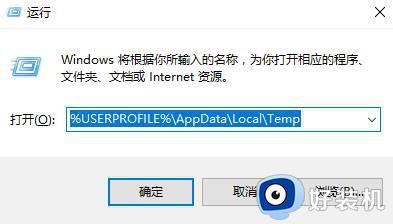
2、点击顶部的【查看】,在右侧勾选【隐藏的项目】。
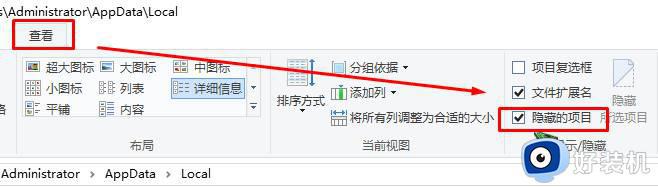
3、在下面找到【IconCache.db】文件,将其删除。
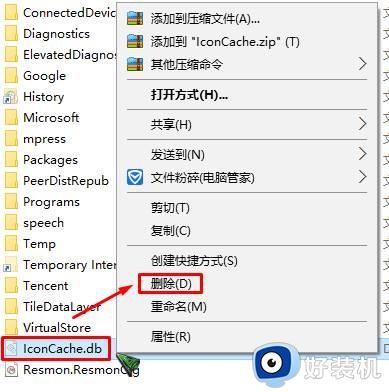
4、打开【任务管理器】(ctrl+shift+esc),找到【Windows 资源管理器】。单击鼠标右键,选择【重新启动】即可。
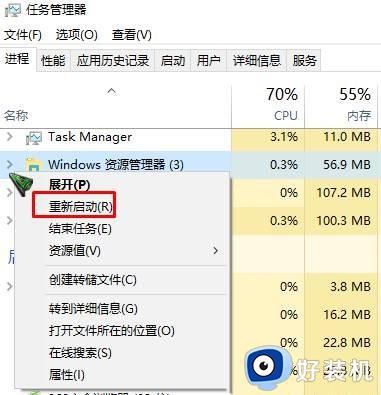
方法二:
1、使用360安全卫士,打开360安全卫士点击【功能大全】—【人工服务】。
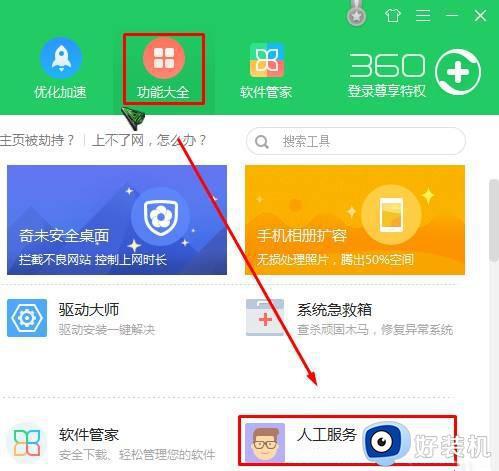
2、在搜索框中是输入:快捷方式显示异常 点击【查找方案】,下面就会出现相关问题,点击后面的【立即修复】即可。
关于光标变成黑块怎么解决的详细解决方法就给大家介绍到这里了,有遇到一样情况的用户们可以参考上述方法来解决吧。
光标变成黑块怎么解决 电脑上光标变成黑块如何处理相关教程
- 桌面图标都有一个白块怎么办 桌面上的图标变成了白块解决方法
- 桌面图标左下角出现白块怎么办 电脑图标左下角有白色方块怎么去除
- 电脑桌面显示的底色变成黑色怎么回事 电脑桌面背景变成黑色如何处理
- 如何让wps桌面图标显示黑金色 wps图标怎么换成黑金色
- 鼠标光标消失怎么办 电脑鼠标找不到光标如何处理
- windows显示不是正版桌面黑色怎么解决 电脑提示windows不是正版变黑色解决方案
- 鼠标双击变成属性为什么 电脑鼠标双击变成了属性如何处理
- 电脑本地磁盘图标变成未知图标为什么 电脑本地磁盘图标变成未知图标多种解决方法
- office软件的图标变成白底怎么办 office图标变成白底的解决方法
- 双击鼠标变成打开属性了怎么回事 鼠标左键双击变成了属性解决方法
- 电脑无法播放mp4视频怎么办 电脑播放不了mp4格式视频如何解决
- 电脑文件如何彻底删除干净 电脑怎样彻底删除文件
- 电脑文件如何传到手机上面 怎么将电脑上的文件传到手机
- 电脑嗡嗡响声音很大怎么办 音箱电流声怎么消除嗡嗡声
- 电脑我的世界怎么下载?我的世界电脑版下载教程
- 电脑无法打开网页但是网络能用怎么回事 电脑有网但是打不开网页如何解决
电脑常见问题推荐
- 1 b660支持多少内存频率 b660主板支持内存频率多少
- 2 alt+tab不能直接切换怎么办 Alt+Tab不能正常切换窗口如何解决
- 3 vep格式用什么播放器 vep格式视频文件用什么软件打开
- 4 cad2022安装激活教程 cad2022如何安装并激活
- 5 电脑蓝屏无法正常启动怎么恢复?电脑蓝屏不能正常启动如何解决
- 6 nvidia geforce exerience出错怎么办 英伟达geforce experience错误代码如何解决
- 7 电脑为什么会自动安装一些垃圾软件 如何防止电脑自动安装流氓软件
- 8 creo3.0安装教程 creo3.0如何安装
- 9 cad左键选择不是矩形怎么办 CAD选择框不是矩形的解决方法
- 10 spooler服务自动关闭怎么办 Print Spooler服务总是自动停止如何处理
